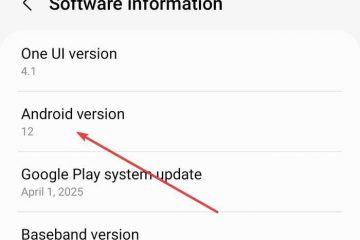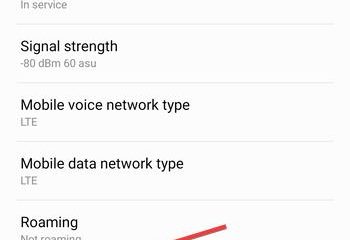O software pré-instalado, geralmente chamado de bloatware, pode atrapalhar sua experiência com o Windows 11 desde o momento em que você liga um novo PC pela primeira vez. Esses aplicativos indesejados consomem espaço valioso em disco, usam memória do sistema e podem até representar riscos à segurança, diminuindo o desempenho do seu computador.
Ao remover esse software desnecessário, você pode melhorar a capacidade de resposta e os tempos de inicialização do seu sistema. Um sistema mais limpo não é apenas mais rápido, mas também mais seguro, com menos programas em execução em segundo plano e uma menor superfície potencial de ataque de malware.
Este guia orientará você por vários métodos para recuperar o desempenho do seu PC. Embora os métodos básicos não exijam permissões especiais, as técnicas mais avançadas de remoção permanente exigirão que você tenha direitos administrativos no seu computador.
Abordaremos tudo, desde a desinstalação manual através das Configurações do Windows até soluções automatizadas usando o PowerShell, a ferramenta de linha de comando DISM e aplicativos confiáveis de terceiros. Cada método é projetado para diferentes níveis de conforto do usuário, do iniciante ao avançado.
O que é Bloatware no Windows 11?
Bloatware se refere a qualquer software pré-instalado em seu sistema operacional que você não deseja ou não precisa. Os fabricantes de PC e a Microsoft geralmente incluem esses aplicativos como parte de acordos de parceria, o que lhes fornece um incentivo financeiro.
Isso pode variar de versões de teste de software antivírus a jogos e aplicativos utilitários que você nunca usará. Se não tiver certeza se um programa é um bloatware, você pode pesquisar seu nome on-line em sites de comunidades para ver se é seguro removê-lo.
No Windows 11, o bloatware geralmente aparece em duas formas. O primeiro são os aplicativos totalmente instalados, como o Clipchamp ou o aplicativo Xbox. O segundo formulário inclui “aplicativos fantasmas” ou links de instalação fixados no menu Iniciar. Esses ícones de aplicativos como o Spotify não representam um programa instalado, mas farão o download e instalarão o aplicativo imediatamente se você clicar neles.
Embora nem todo bloatware seja malicioso, ele contribui para a desordem do sistema e consome recursos. Identificar e remover esses programas é uma etapa fundamental na otimização de uma instalação nova ou existente do Windows 11 para obter melhor desempenho e uma experiência de usuário mais limpa.
Como desinstalar manualmente o Bloatware por meio de Configurações e menu Iniciar
Dificuldade: Iniciante
Estimativa de tempo: 3-5 minutos
A maneira mais direta de começar a remover o bloatware é usando o software integrado ferramentas fornecidas pelo Windows 11. Essa abordagem é adequada para todos os níveis de usuário porque é reversível e não envolve comandos complexos.
Ela permite que você revise cada aplicativo individualmente antes de decidir desinstalá-lo. Observe que esta ação remove apenas o aplicativo da conta de usuário atual.
Abra o aplicativo Configurações do Windows 11
Pressione a tecla Windows + I no teclado para abrir o aplicativo Configurações. Você também pode pressionar a tecla Windows para abrir o Menu Iniciar e clicar no ícone Configurações se ele estiver fixado lá.
Navegar até a lista de aplicativos instalados
Na barra lateral esquerda do aplicativo Configurações, selecione Aplicativos. No lado direito, clique na opção Aplicativos instalados para ver uma lista completa de softwares em seu PC.
Encontre e desinstale o aplicativo indesejado
Percorra a lista para localizar o aplicativo que deseja remover. Clique no ícone do menu de três pontos na extremidade direita do nome do aplicativo e selecione Desinstalar no menu exibido. Se o botão”Desinstalar”estiver esmaecido, o aplicativo é considerado um componente do sistema e requer um método avançado para remoção.
Confirme a desinstalação
Um pequeno pop-up aparecerá para confirmar sua escolha. Clique no botão Desinstalar novamente para continuar. O Windows removerá o aplicativo. Você pode confirmar que funcionou quando o aplicativo desaparecer da lista.
Alternativa: desinstalar pelo menu Iniciar
Você pode desinstalar vários aplicativos diretamente do menu Iniciar. Abra o menu, encontre o ícone do aplicativo clicando em Todos os aplicativos, clique com o botão direito e selecione Desinstalar. Confirme a ação para removê-lo. Isso funciona bem para os links do instalador de “aplicativos fantasmas”.
Como evitar Bloatware usando o Editor de Política de Grupo
Dificuldade: Intermediário
Estimativa de tempo: 5-7 minutos
Este método é ideal se você deseja impedir proativamente o Windows de sugerir novos aplicativos, especialmente se você estiver configurando um PC para vários usuários. Ao usar o Editor de Política de Grupo Local, você pode desabilitar um recurso que baixa conteúdo sugerido. ⚠️ Observação: este método não está disponível na edição Windows 11 Home.
Abra o Editor de Política de Grupo Local
Pressione Tecla Windows + R para abrir a caixa de diálogo Executar. Digite gpedit.msc no campo e pressione Enter. Se você receber um erro informando que ‘gpedit.msc’ não foi encontrado, é porque sua versão do Windows não inclui esse recurso.
Navegue até a Política de Conteúdo da Nuvem
No painel de navegação esquerdo, vá para o seguinte local: Configuração do Computador > Modelos Administrativos > Componentes do Windows > Conteúdo da Nuvem.
Ativar a política para desativar conteúdo na nuvem
No painel direito, clique duas vezes na política chamada Desativar conteúdo otimizado para nuvem. Na janela que é aberta, selecione o botão de opção Ativado. Clique em Aplicar e em OK. Para verificar a alteração, confirme se o estado da política agora está listado como”Ativado”.
Opcional: redefinir o layout atual do menu Iniciar
A mudança de política impede a exibição de novos aplicativos sugeridos. Para limpar os existentes, você pode redefinir o layout do menu Iniciar. Abra o Explorador de Arquivos, ative “Mostrar itens ocultos”no menu Exibir e navegue até C:\Users\[Seunome de usuário]\AppData\Local\Packages\Microsoft.Windows.StartMenuExperienceHost_cw5n1h2txyewy. Exclua a pasta LocalState e reinicie seu PC.
Antes de tentar os métodos avançados de linha de comando abaixo, é altamente recomendável que você crie um sistema Ponto de restauração. Esta ação permite reverter o sistema ao estado atual se você remover acidentalmente um componente crítico.
Como remover Bloatware para um único usuário com o PowerShell
Dificuldade: Avançado
Estimativa de tempo: 5 a 10 minutos
O PowerShell fornece uma interface de linha de comando para remover aplicativos integrados que não podem ser desinstalados por meio do menu Configurações. Este método remove aplicativos apenas para o usuário conectado no momento.
⚠️ Observação: isso requer privilégios de administrador.
⚠️ Importante: evite remover pacotes com nomes como Microsoft.VCLibs ou .NET.Native. Estas são bibliotecas compartilhadas exigidas por muitos outros aplicativos da Microsoft Store. Removê-los pode fazer com que outros aplicativos travem ou não sejam iniciados.
Abra o PowerShell como administrador
Pressione Tecla Windows + X para abrir o menu Usuário avançado e selecione Terminal (Admin) ou Windows PowerShell (Admin). Se uma solicitação de Controle de Conta de Usuário (UAC) for exibida, clique em Sim.
Listar todos os aplicativos instalados
Para encontrar o nome exato do aplicativo que deseja remover, você pode exibir uma lista de todos os pacotes instalados. Digite o seguinte comando e pressione Enter: Get-AppxPackage | Selecione Nome, PackageFullName
Como remover permanentemente bloatware para todos os usuários com DISM
Dificuldade: Avançado
Estimativa de tempo: 10 a 15 minutos
A ferramenta DISM modifica a imagem principal de instalação do Windows, removendo um aplicativo para todos os usuários atuais e futuros. Este é o método de remoção nativa mais permanente.
⚠️ Observação: Esta ação é difícil de reverter e requer privilégios de administrador.
⚠️ Importante: Evite remover pacotes com nomes como Microsoft.VCLibs ou .NET.Native. Estas são bibliotecas compartilhadas exigidas por muitos outros aplicativos. Removê-los pode causar instabilidade do sistema.
Abra o PowerShell como administrador
Pressione tecla Windows + X e selecione Terminal (Admin) para abrir uma sessão de linha de comando elevada.
Listar todos os aplicativos provisionados
Para visualizar os aplicativos incluídos na imagem base do Windows, digite o seguinte comando: DISM/Online/Get-ProvisionedAppxPackages | select-string Nome do pacote
Remover um aplicativo provisionado permanentemente
Na lista gerada, você deve copiar o nome completo do pacote do aplicativo que deseja remover. Curingas () não funcionarão aqui.
Use a seguinte estrutura de comando, substituindo PACKAGENAME pelo texto exato que você copiou: DISM/Online/Remove-ProvisionedAppxPackage/PackageName:PACKAGENAME.
Se você receber um erro, verifique novamente se o nome do pacote foi copiado exatamente. Uma mensagem de sucesso confirma que o aplicativo foi removido da imagem do sistema.
Como remover bloatware usando o comando Winget
Dificuldade: Intermediário
Estimativa de tempo: 5 a 7 minutos
O Gerenciador de pacotes do Windows (winget) é uma ferramenta moderna de linha de comando integrada ao Windows 11 que pode agilizar o gerenciamento de software. Você pode preferir esse método aos comandos mais antigos do PowerShell, pois sua sintaxe geralmente é mais direta.
⚠️ Observação: isso requer privilégios de administrador.
Abra o Terminal como Administrador
Pressione a Tecla Windows + X e selecione Terminal (Admin). Isso abrirá uma sessão do PowerShell com as permissões necessárias.
Listar aplicativos instalados com Winget
Para encontrar o nome exato do programa que você deseja remover, digite winget list e pressione Enter. Isso mostrará uma lista de todos os aplicativos instalados, incluindo seus nomes e IDs.
Desinstalar um aplicativo por nome
Quando tiver o nome do aplicativo, use o comando de desinstalação. Por exemplo, para remover o Microsoft To Do, você usaria: winget desinstalar”Microsoft To Do”. Use aspas para nomes com espaços. Uma desinstalação bem-sucedida será confirmada na saída do terminal.
Como remover bloatware usando o Windows Security Fresh Start
Dificuldade: Iniciante
Estimativa de tempo: mais de 15 minutos
“Fresh Start” é um recurso da Segurança do Windows que executa uma reinstalação limpa do Windows 11. Ele mantém seus arquivos pessoais, mas remove a maioria dos aplicativos. Esta é uma opção útil se o seu PC estiver muito lotado.
⚠️ Nota: Este é um passo significativo. Você precisará reinstalar todos os aplicativos desejados, como o Microsoft Office e seu navegador da Web, após a conclusão.
Abra a Segurança do Windows
Abra o Menu Iniciar, digite Segurança do Windows e selecione o aplicativo nos resultados.
Navegue para Começar do zero
No aplicativo Segurança do Windows, clique em Desempenho e integridade do dispositivo na barra lateral esquerda. Role para baixo até a seção Novo início e clique em Informações adicionais.
Iniciar o processo de recomeço
Na tela de recomeço, clique no botão Começar. Leia o resumo do que será removido e siga as instruções na tela. Seu PC irá reiniciar e reinstalar o Windows, o que pode levar algum tempo.
Como remover bloatware usando uma ferramenta confiável de terceiros
Dificuldade: Iniciante
Estimativa de tempo: 5 a 10 minutos
Para aqueles que preferem uma interface gráfica de usuário, várias ferramentas de terceiros podem simplificar o processo de remoção. Esses aplicativos fornecem uma maneira fácil de selecionar e remover vários aplicativos indesejados de uma só vez. ⚠️ Observação: é fundamental baixar essas ferramentas apenas dos sites oficiais de desenvolvedores ou das páginas do GitHub para evitar a instalação de malware.
Baixe uma ferramenta Debloater confiável
Escolha uma ferramenta bem conceituada, como O&O AppBuster ou BloatyNosy. Navegue até a fonte oficial e baixe a versão mais recente do aplicativo.
Inicie a ferramenta e analise os aplicativos
Execute o arquivo baixado. A maioria dessas ferramentas é portátil, o que significa que não requer instalação. Ao iniciar, a ferramenta verificará seu sistema e exibirá uma lista abrangente de softwares instalados, geralmente com categorias e recomendações úteis.
Selecionar e remover aplicativos indesejados
Revise a lista de aplicativos e marque a caixa ao lado de cada item que você deseja desinstalar. A ferramenta pode fornecer um status que indica se um aplicativo é considerado seguro para remoção. Depois de fazer suas seleções, clique no botão Remover.
Criar um ponto de restauração e confirmar
Antes de prosseguir com a remoção, a ferramenta provavelmente oferecerá a criação de um ponto de restauração do sistema. É altamente recomendável que você aceite esta opção. Depois que o ponto de restauração for salvo, confirme a desinstalação para concluir o processo.
Seguindo um ou mais desses métodos, você pode remover com êxito bloatware indesejado do seu PC com Windows 11. Um sistema limpo não apenas funciona com mais eficiência, mas também proporciona uma experiência de usuário mais agradável e personalizada, livre de desordem desnecessária.
FAQ – Perguntas frequentes sobre a remoção de bloatware
Quanto mais rápido meu PC ficará após a remoção de bloatware?
A melhoria de desempenho depende do hardware do seu PC e de quanto bloatware foi removido. Os usuários com menos RAM e discos rígidos mais lentos notarão as melhorias mais significativas, especialmente nos tempos de inicialização e na capacidade de resposta geral. A remoção de aplicativos executados em segundo plano terá um impacto mais perceptível do que a remoção de atalhos simples.
As principais atualizações do Windows reinstalarão o bloatware que removi?
Sim, esta é uma ocorrência comum. As principais atualizações anuais de recursos do Windows 11 (como a atualização’24H2′) geralmente restauram o sistema operacional ao seu estado padrão, o que pode incluir a reinstalação de aplicativos integrados que você removeu anteriormente. Talvez seja necessário realizar a depuração novamente após essas atualizações significativas.
E quanto ao software do fabricante do meu PC (Dell, HP etc.)?
O software OEM geralmente pode ser removido usando o Método 1 (por meio de Configurações). No entanto, seja cauteloso. Embora você possa remover com segurança a maioria dos programas de teste e aplicativos de mídia, alguns softwares de fabricantes, como “Dell Update” ou “HP Support Assistant”, podem ser importantes para receber atualizações críticas de driver de hardware e BIOS.
Usei o DISM e preciso de um aplicativo de volta. Como posso restaurá-lo?
É difícil restaurar um aplicativo provisionado removido com DISM. A melhor opção é usar um ponto de restauração do sistema criado antes da remoção. Se você não tiver uma, a próxima melhor opção é realizar uma atualização local do Windows 11 usando a Ferramenta de criação de mídia, que atualiza arquivos do sistema sem excluir seus dados pessoais.
Por que o Editor de Política de Grupo (gpedit.msc) está faltando no meu PC?
O Editor de Política de Grupo Local é um recurso exclusivo das edições Professional, Enterprise e Education do Windows 11. Ele não está incluído no Windows 11 Home. Os usuários da edição Home precisarão confiar nos outros métodos deste guia.
O que é o Tiny11 e é seguro usá-lo?
Tiny11 é uma versão modificada não oficial do Windows 11 feita pela comunidade que foi despojada de muitos componentes, incluindo a maioria dos bloatware. Embora popular entre os entusiastas, não é compatível com a Microsoft e pode conter vulnerabilidades de segurança ou instabilidade. Não é recomendado para uso em um computador principal ou de trabalho.
A remoção de bloatware anulará a garantia do meu PC?
Não. A remoção do software pré-instalado não anula a garantia do hardware. A garantia cobre os componentes físicos do seu computador. Se você encontrar um problema de software tão grave que exija uma reinicialização do sistema, o bloatware será reinstalado de qualquer maneira como parte da imagem de recuperação de fábrica.
As ferramentas de debloater de terceiros do GitHub são seguras para uso?
Ferramentas confiáveis e de código aberto com comunidades ativas e código-fonte público (como BloatyNosy) são geralmente consideradas seguro, desde que você os baixe diretamente da página oficial do projeto GitHub. Evite baixar essas ferramentas de sites de software de terceiros, que podem agrupá-las com software adicional indesejado.
Por que alguns aplicativos como o TikTok ou o Spotify aparecem no meu menu Iniciar mesmo que eu nunca os tenha instalado?
Esses geralmente não são aplicativos instalados, mas sim links de “instalação rápida” ou atalhos da web. A Microsoft os inclui como sugestões. Clicar neles iniciará o download e a instalação da Microsoft Store. Eles podem ser removidos clicando com o botão direito no ícone no menu Iniciar e selecionando ‘Desinstalar’.
Relacionado: Como criar um ponto de restauração do sistema no Windows 11
Antes de fazer alterações significativas em seu sistema, como remover bloatware, criar um ponto de restauração é uma etapa crítica de segurança. Nosso guia mostra como criar um ponto de restauração do sistema no Windows 11, permitindo que você reverta facilmente quaisquer alterações se algo der errado.
Relacionado: Como liberar espaço em disco no Windows 11
Remover bloatware é um ótimo primeiro passo para recuperar armazenamento. Para otimizar ainda mais o seu PC, você pode usar ferramentas integradas para limpar arquivos temporários e outras bagunças do sistema. Aprenda as melhores técnicas em nosso guia sobre como liberar espaço em disco no Windows 11.
Relacionado: Como permitir ou impedir a execução de aplicativos em segundo plano
No Windows, muitos aplicativos não param de funcionar assim que você não os usa. Normalmente nos referimos a esses aplicativos, que realizam ações nos bastidores, como aplicativos em segundo plano. Em nosso outro guia, mostramos como impedir que aplicativos sejam executados em segundo plano no Windows para usuários individuais, aplicativos individuais e para todos os usuários.
Relacionado: Como desativar atualizações automáticas para aplicativos da Microsoft Store
A capacidade da Windows Store de atualizar aplicativos automaticamente pode ser uma ferramenta muito útil, mas também pode ser um incômodo. Freqüentemente, os usuários perceberão que o serviço de rede do host do serviço está ocupando grande parte de sua largura de banda e tornando as coisas mais lentas. Outras vezes, os usuários desejam desativar as atualizações automáticas porque preferem uma determinada versão de um aplicativo. Em nosso outro guia, mostramos como desativar as atualizações automáticas da Microsoft Store para evitar problemas de desempenho ou de rede.